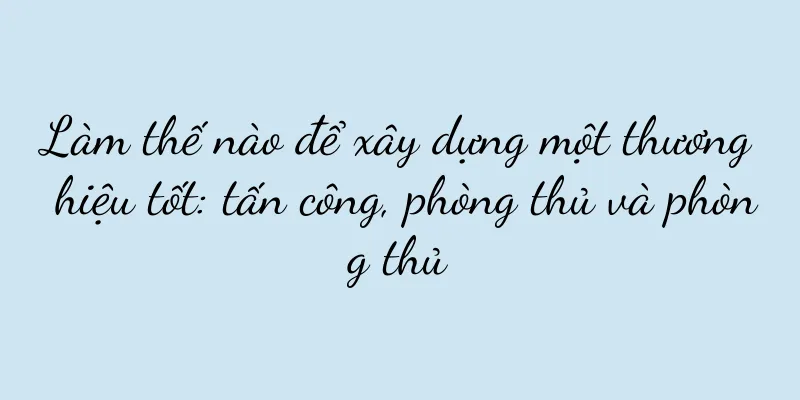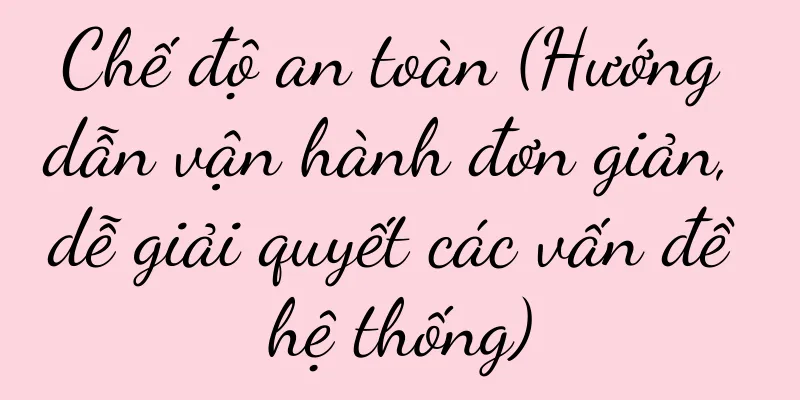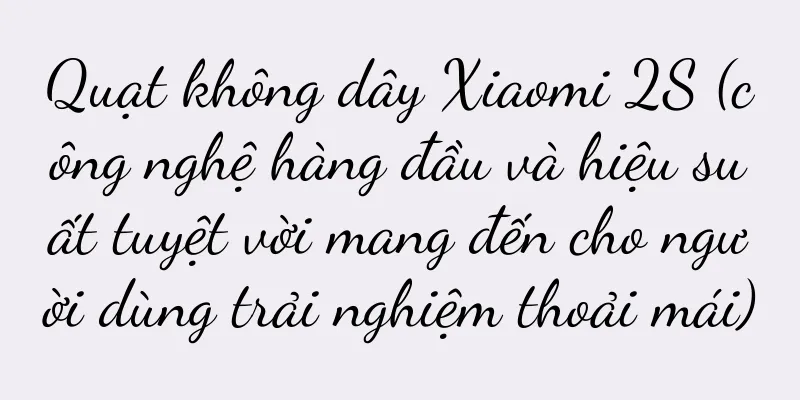Làm thế nào để kết nối máy in với WiFi? (Hướng dẫn bạn từng bước để kết nối máy in với mạng WiFi)

|
Kết nối không dây đã trở thành một phần không thể thiếu trong cuộc sống hàng ngày của chúng ta trong thời đại kỹ thuật số ngày nay. Việc kết nối máy in với mạng WiFi có thể mang lại sự tiện lợi lớn cho những người có nhu cầu in ấn. Để giúp bạn đọc dễ dàng hiện thực hóa mong muốn in ấn không dây, bài viết này sẽ giới thiệu chi tiết các bước kết nối máy in với WiFi. 1. Hiểu các loại và yêu cầu của mạng WiFi Đầu tiên, bạn cần hiểu loại và yêu cầu của mạng WiFi bạn đang sử dụng trước khi bắt đầu kết nối máy in. Mạng WiFi băng tần 4GHz. Nhìn chung, hầu hết máy in chỉ có thể hoạt động với băng tần 2GHz, vì vậy bạn cần đảm bảo mạng WiFi của mình hỗ trợ băng tần này. 2. Xác nhận xem máy in có hỗ trợ chức năng không dây không Hãy đảm bảo máy in của bạn có chức năng không dây trước khi kết nối với WiFi. Bạn có thể xác định điều này bằng cách tham khảo hướng dẫn sử dụng máy in hoặc tìm kiếm tùy chọn phù hợp trong menu cài đặt của máy in. 3. Chuẩn bị: Kiểm tra vị trí của máy in và bộ định tuyến WiFi Đảm bảo máy in và bộ định tuyến WiFi được đặt cố định và gần nhau trước khi kết nối chúng. Giảm khả năng gián đoạn kết nối, giúp đảm bảo tín hiệu ổn định. 4. Tìm và chọn mạng WiFi Tìm tùy chọn kết nối WiFi và mở menu cài đặt máy in. Máy in sẽ tự động tìm kiếm mạng WiFi gần đó. Nhấp vào Chọn và tìm mạng bạn đang sử dụng trong danh sách. 5. Nhập mật khẩu WiFi Máy in sẽ yêu cầu bạn nhập mật khẩu nếu mạng WiFi của bạn được mã hóa. Nhập từng ký tự của mật khẩu bằng bảng điều khiển máy in hoặc bàn phím trên màn hình. 6. Đang chờ kết nối Máy in sẽ cố gắng thiết lập kết nối với mạng WiFi sau khi nhập mật khẩu. Xin hãy kiên nhẫn, quá trình này có thể mất một chút thời gian. 7. Kiểm tra trạng thái kết nối Trạng thái kết nối sẽ hiển thị khi máy in được kết nối thành công với mạng WiFi. Hoặc bạn có thể in một trang thử nghiệm để xác nhận kết nối không dây đang hoạt động bình thường. Bạn có thể kiểm tra trạng thái kết nối hiện tại trong menu cài đặt của máy in. 8. Cài đặt trình điều khiển máy in Bạn có thể cần cài đặt trình điều khiển máy in để in trên máy tính sau khi kết nối thành công. Và làm theo hướng dẫn để cài đặt. Bạn có thể tải xuống trình điều khiển mới nhất từ trang web chính thức của nhà sản xuất máy in. 9. In thử In thử để xác nhận mọi thứ hoạt động bình thường và quá trình cài đặt đã hoàn tất. Để xem đầu ra có bình thường không, hãy chọn một tài liệu hoặc hình ảnh đơn giản và nhấp vào nút in. 10. Kết nối các thiết bị khác Bạn sẽ cần lặp lại các bước kết nối trước đó trên các thiết bị đó, chẳng hạn như máy tính xách tay, điện thoại hoặc máy tính bảng, nếu bạn có các thiết bị khác cần kết nối với máy in. 11. Giữ tín hiệu ổn định Có một số điều bạn có thể làm để đảm bảo máy in của bạn có kết nối ổn định với mạng WiFi. Tránh các chướng ngại vật gây nhiễu tín hiệu, chẳng hạn như giữ khoảng cách giữa máy in và bộ định tuyến WiFi trong phạm vi hợp lý. 12. Kiểm tra cập nhật thường xuyên Để biết có bản cập nhật trình điều khiển hoặc chương trình cơ sở mới hay không, hãy thường xuyên kiểm tra trang web chính thức của nhà sản xuất máy in. Đảm bảo máy in và mạng WiFi của bạn luôn hoạt động tốt; những bản cập nhật này có thể mang lại hiệu suất và khả năng tương thích tốt hơn. 13. Giải pháp cho các vấn đề Bạn có thể tham khảo hướng dẫn sử dụng máy in hoặc liên hệ với bộ phận hỗ trợ kỹ thuật để được trợ giúp, nếu gặp sự cố trong quá trình kết nối, chẳng hạn như không tìm thấy mạng WiFi. 14. Các biện pháp phòng ngừa an toàn Đảm bảo mạng WiFi của bạn được thiết lập mật khẩu an toàn và thay đổi mật khẩu kịp thời để bảo vệ thông tin cá nhân khi kết nối máy in với mạng WiFi. mười lăm, Bạn có thể học cách kết nối máy in với mạng WiFi bằng cách làm theo hướng dẫn này. Nó cũng có thể cải thiện hiệu quả công việc. In không dây không chỉ tiện lợi và nhanh chóng. Tôi hy vọng bài viết này có thể giúp bạn hiện thực hóa việc in không dây. |
Gợi ý
Cách xác minh tính xác thực của điện thoại di động thông qua số sê-ri của điện thoại (phương pháp xác minh số sê-ri điện thoại di động và các biện pháp phòng ngừa)
Việc xác minh xem điện thoại di động có phải là hà...
Kết nối thiết bị Bluetooth và phương pháp truyền tệp (Công nghệ Bluetooth cho kết nối không dây và truyền nhanh)
Trong xã hội hiện đại, công nghệ không dây ngày cà...
Kỷ nguyên điều hướng B-side của Tencent, Alibaba và những công ty khác
Được thúc đẩy bởi làn sóng số hóa, những gã khổng...
Bảo hiểm vận chuyển hàng hóa và giá thấp được điều chỉnh, thương mại điện tử đang đẩy nhanh sự trở lại với tính hợp lý thương mại
Khi ngành thương mại điện tử phát triển nhanh chó...
Cái nào tốt hơn, Apple hay Samsung? (Phân tích so sánh điện thoại Apple và Samsung)
So với điện thoại iPhone và Samsung, iPhone của Ap...
5 ý tưởng tạo ra sản phẩm hit trên Xiaohongshu, được hơn 300 triệu thương hiệu sử dụng!
Nếu bạn muốn tạo ra một sản phẩm có thể nhanh chó...
Khi nồi hơi gắn tường hiển thị số 38 thì có nghĩa là gì?
Hiển thị 38 là một trong những lỗi mà mọi người th...
Khám phá phần mềm chỉnh sửa ảnh và tạo ra nghệ thuật thị giác sáng tạo (khám phá phần mềm chỉnh sửa ảnh tuyệt vời và khai phá tiềm năng sáng tạo cá nhân)
Ngày nay, sự ra đời của thời đại kỹ thuật số đã ma...
Cách mua xe cho người mới bắt đầu (chiến lược và mẹo mua xe)
Nhiệm vụ này có thể trở nên khá khó khăn, việc mua...
Cách chế biến mực ống (công thức nấu ăn tại nhà để thưởng thức hương vị thơm ngon của mực ống)
Trong quá trình chế biến, không chỉ có thể thể hiệ...
Làm thế nào để kiếm tiền bằng cách kể chuyện trên Douyin?
Trên Douyin, bạn có thể kiếm tiền bằng cách kể ch...
Tại sao iPad của Apple của tôi không sạc được? (Khám phá nguyên nhân và giải pháp khắc phục lỗi sạc iPad)
Là một máy tính bảng phổ biến, Apple iPad mang lại...
Apple iPhone XS Max là thế hệ nào? (Giải thích chi tiết về toàn bộ thông số và cấu hình của Apple XS Max)
Trang tin nước ngoài 9to5Mac dẫn thông tin do 9to5...
Cách xóa hàng loạt danh bạ khỏi phần mềm sổ địa chỉ của Apple (thực hiện dễ dàng bằng phần mềm xóa hàng loạt sổ địa chỉ của Apple)
Chúng ta thường cần xóa một số số liên lạc trong q...
Tại sao máy hút mùi thường xuyên phát ra tiếng báo động (khám phá nguyên nhân gây ra tiếng báo động và cách giải quyết)
Máy hút mùi là thiết bị cần thiết trong nhiều căn ...